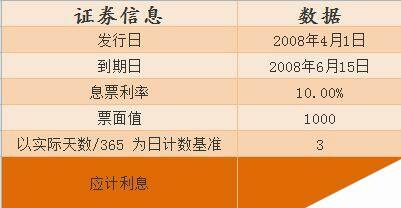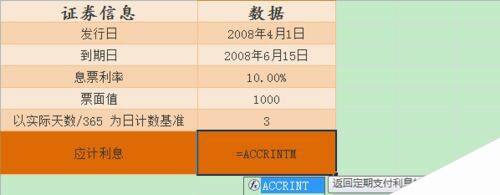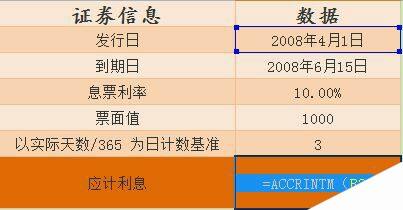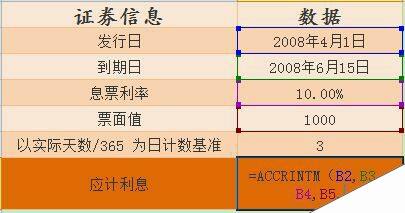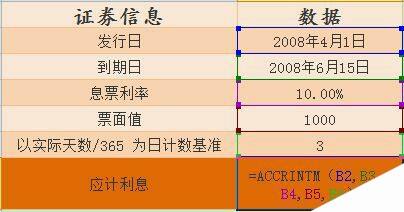excel表格中如何使用Accrintm函数 Accrintm函数在excel中使用教程
办公教程导读
收集整理了【excel表格中如何使用Accrintm函数 Accrintm函数在excel中使用教程】办公软件教程,小编现在分享给大家,供广大互联网技能从业者学习和参考。文章包含610字,纯文字阅读大概需要1分钟。
办公教程内容图文
第一步,调用ACCRINTM函数,即输入"=ACCRINTM“;
输入时Excel会自动匹配类似的函数,并提示函数能够实现的功能。
第二步,设定有价证券的发行日,输入“=ACCRINTM(B2,”;
第三步,设定有价证券的到期日,输入“=ACCRINTM(B2,B3,”;
第四步,设定有价证券的年息票利率,输入“=ACCRINTM(B2,B3,B4,”;
第五步,设定证券的票面值,输入“=ACCRINTM(B2,B3,B4,B5,”;
第六步,设定 要使用的日计数基准类型,输入“=ACCRINTM(B2,B3,B4,B5,B6)”;
注意,这一参数可有可无。
点击回车键,查看计算结果。
建议大家在填写公式时,尽量引用单元格数据,可以有效避免填写过程中出现的笔误。
办公教程总结
以上是为您收集整理的【excel表格中如何使用Accrintm函数 Accrintm函数在excel中使用教程】办公软件教程的全部内容,希望文章能够帮你了解办公软件教程excel表格中如何使用Accrintm函数 Accrintm函数在excel中使用教程。
如果觉得办公软件教程内容还不错,欢迎将网站推荐给好友。